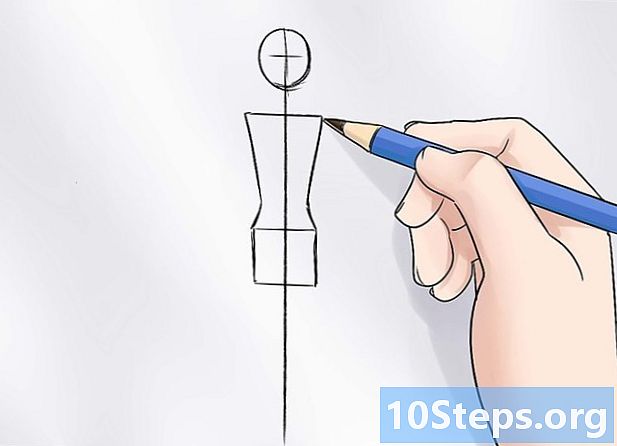![رینسم ویئر اور ڈکرپٹ فائلوں کو 100٪ ختم کرنے کا طریقہ[ایک میں تمام]](https://i.ytimg.com/vi/xxK8P_UjTHg/hqdefault.jpg)
مواد
اسپائی ہنٹر ایک اینٹی اسپائی ویئر پروگرام ہے ، لیکن اس سے صارفین کو یہ مطلع نہیں ہوتا ہے کہ انہیں کمپیوٹر میں ہونے والے کسی بھی انفیکشن کو دور کرنے کے لئے ادائیگی کرنا پڑے گی۔ اس کے علاوہ ، اس پروگرام کو انسٹال کرنا بہت مشکل ہے اور آپ کے کمپیوٹر کے شروع ہونے کے طریقے میں ترمیم کرسکتے ہیں۔ درست ٹولز کی مدد سے ، آپ کے سسٹم سے اسپیہوٹر کو مکمل طور پر ہٹانا ممکن ہے۔
اقدامات
طریقہ 4 میں سے 1: مائیکروسافٹ فکسٹ ٹول کا استعمال
مائیکرو سافٹ فکسٹ ویب سائٹ ملاحظہ کریں ان پروگراموں کے لئے جو ان انسٹال نہیں ہوتے ہیں۔ اس کو انسٹال کرنے کی کوشش کرتے وقت اسپائی ہنٹر سنگین پریشانیوں کا باعث بن سکتا ہے ، کیونکہ اس میں ایسا اطلاق نہیں ہوتا ہے جو اس عمل کو انجام دیتا ہے۔ تمام ان انسٹال پروگرام جو آپ کے انسٹال پروگراموں کی فہرست سے سافٹ ویئر کو ہٹاتے ہیں ، لیکن یہ اب بھی آپ کے سسٹم پر موجود ہے۔ مائیکرو سافٹ کے پاس ایک ٹول موجود ہے جو اس مسئلے کو حل کرنے میں مدد کرسکتا ہے۔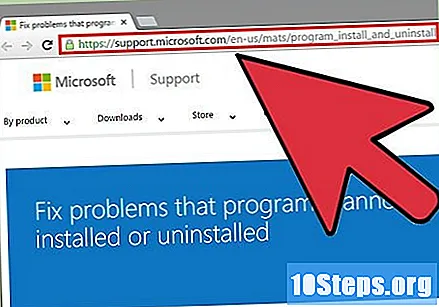
- آپ یہاں آلے کی ویب سائٹ تک رسائی حاصل کرسکتے ہیں۔

"اب چلائیں" پر کلک کریں۔ اس مسئلے کو حل کرنے میں مدد کے لئے آپ کے کمپیوٹر پر ایک چھوٹا پروگرام ڈاؤن لوڈ کرے گا۔
پروگرام چلائیں۔ آپ کو عمل کی تصدیق کرنے کی ضرورت پڑسکتی ہے۔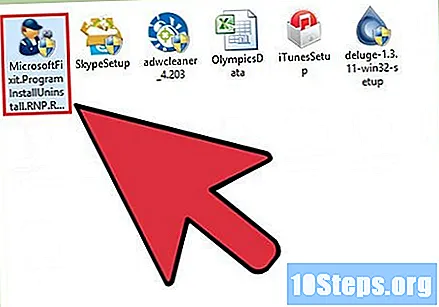

کلک کریں۔قبول کریں پروگرام شروع کرنے کے لئے۔
"مسائل کی نشاندہی کریں اور میرے لئے ایڈجسٹمنٹ لگائیں" کو منتخب کریں۔ جب ان سے پوچھا گیا کہ کون سی پریشانی پیش آ رہی ہے تو "ان انسٹال" کو منتخب کریں۔
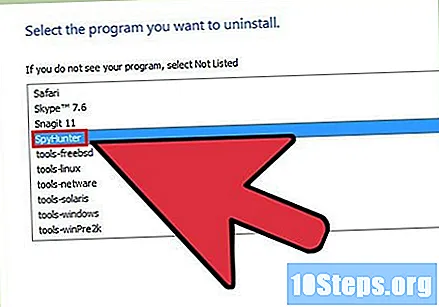
پروگراموں کی فہرست میں سے "اسپائی ہنٹر" کو منتخب کریں۔ پھر ، اسے اپنے کمپیوٹر سے ہٹانے کے لئے ہدایات پر عمل کریں۔ اگر اس سے مسئلہ حل نہیں ہوتا ہے تو ، اگلے حصے پر جائیں۔
طریقہ 4 میں سے 2: دستی طور پر اسپائی ہنٹر کو حذف کرنا
"کنٹرول پینل" کھولیں۔ آپ "اسٹارٹ" مینو کے ذریعے اس تک رسائی حاصل کرسکتے ہیں۔ ونڈوز 8 صارفین دبائیں . جیت+ایکس اور مینو سے "کنٹرول پینل" منتخب کریں۔
"پروگرام اور ٹولز" یا "ایک پروگرام ان انسٹال کریں" کو منتخب کریں۔ اگر آپ ونڈوز ایکس پی استعمال کررہے ہیں تو ، "پروگرام شامل کریں یا ہٹائیں" کو منتخب کریں۔
نیچے سکرول کریں اور انسٹال کردہ پروگراموں کی فہرست سے "اسپائی ہنٹر" منتخب کریں۔
- اگر سپائی ہنٹر فہرست میں شامل نہیں ہے تو ، اس حصے کے مرحلہ 6 پر جائیں۔
بٹن پر کلک کریں۔عمل کو مکمل کرنے کے لئے انسٹال کریں اور کمانڈز پر عمل کریں۔
- سروے کا جواب دیئے بغیر بند کریں۔ کچھ صارفین نے بتایا ہے کہ سروے مکمل کرنے اور "جاری رکھیں" پر کلک کرنے سے پروگرام دوبارہ انسٹال ہوتا ہے۔ اگر یہ ظاہر ہوتا ہے تو اسے بند کرکے اس سے بچیں۔
دبائیں۔. جیت+R اور اسے ٹائپ کریںregedit کھولنے کے لئے رجسٹری ایڈیٹر. یہ اسپائی ہنٹر رجسٹری فائلوں کو دستی طور پر ہٹانے کی اجازت دیتا ہے۔
دبائیں۔Ctrl+Fتلاش باکس کھولنے کے لئے۔
اسے ٹائپ کریں۔جاسوساور دبائیں↵ داخل کریں. جب تک ایڈیٹر کے اندراجات نہیں مل پائیں انتظار کریں۔
اندراج پر دائیں کلک کریں اور "حذف کریں" کو منتخب کریں۔ اس سے آپ کے کمپیوٹر سے اندراج اندراج ہٹ جائے گا۔
پچھلے عمل کو دہرائیں جب تک کہ پروگرام میں مزید اندراجات نہ ہوں۔ اس سے اس بات کو یقینی بنایا جائے گا کہ اسپائی ہنٹر سے متعلقہ تمام فائلیں حذف ہو گئیں۔
- کام ختم ہوجانے کے بعد ، پروگرام کے باقی نشانات صاف کرنے کے لئے اگلے حصے پر جائیں۔
گمشدہ فائلیں حذف کریں۔ آپ کی ہارڈ ڈرائیو پر ابھی بھی فائلیں موجود ہیں جن کو دستی طور پر ختم کرنے کی ضرورت ہے۔ ونڈوز ایکسپلورر کھولیں (. جیت+اور) ، درج ذیل فائلوں اور فولڈروں کو تلاش اور حذف کریں:
- C: ots bootsqm.dat
- C: صارفین صارف نام ڈیسک ٹاپ SpyHunter.lnk
- ج: 4 sh4ldr
- ج: پروگرام فائلیں ig اینگما سافٹ ویئر گروپ
- ج: ونڈوز سسٹم 32 ڈرائیور ایسگ اسکینر.سیس
- C: صارفین صارف نام ڈاؤن لوڈ SpyHunter-Installer.exe
- ج: پروگرام فائلیں ig انیگما سافٹ ویئر گروپ سپائی ہنٹر SH4Service.exe
طریقہ 4 میں سے 3: اپنے بوٹ منیجر کو ٹھیک کرنا
اپنی ونڈوز انسٹالیشن ڈسک داخل کریں۔ اگر آپ کا کمپیوٹر شروع ہونے پر ونڈوز بوجھ سے پہلے کوئی "اسپائی ہنٹر" آپشن دیکھ رہا ہے تو ، آپ کو اپنے بوٹ مینیجر کی مرمت کرنے کی ضرورت ہے۔
- اگر آپ کو اپنی انسٹالیشن کی سی ڈی نہیں مل پاتی ہے تو ریکوری ڈسک بنانے سے متعلق ہدایات کے لئے یہاں کلک کریں
اپنے کمپیوٹر کو دوبارہ شروع کریں اور "BIOS" درج کریں۔ آپ صحیح کلید (عام طور پر دبانے سے) ایسا کرسکتے ہیں F2, F10, F11، یا ڈیل).
اپنے "BIOS" میں "BOOT" مینو کھولیں اور کمپیوٹر کو سی ڈی / ڈی وی ڈی ڈرائیو سے شروع کرنے کے لئے تشکیل دیں۔
ونڈوز سیٹ اپ شروع کریں۔ شروع کرنے کے لئے آپ کو کسی بھی کلید کو دبانا ہوگا۔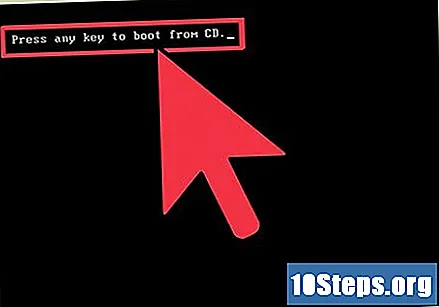
"اپنے کمپیوٹر کی مرمت کرو" پر کلک کریں ، جو ونڈوز انسٹال کرنے سے پہلے مرکزی سکرین پر واقع ہے۔
اپنا آپریٹنگ سسٹم منتخب کریں۔ اگر آپ کے پاس ایک سے زیادہ انسٹال ہیں تو ، ونڈوز کا انتخاب یقینی بنائیں۔
سسٹم ریکوری مینو سے "کمانڈ پرامپٹ" منتخب کریں۔ اس سے کمانڈ پرامپٹ شروع ہوگا۔
بوٹ لوڈر کی مرمت کے لئے کمانڈ درج کریں۔ درج ذیل کمانڈز درج کریں اور دبائیں ↵ داخل کریں ہر ایک کے بعد عمل ختم ہونے کا انتظار کریں۔
- بوٹریک / فکسبر
- بوٹریک / فکس بوٹ
اپنے کمپیوٹر کو دوبارہ شروع کریں اور تصدیق کریں کہ یہ ٹھیک سے شروع ہورہا ہے۔ ونڈوز کو عام طور پر لوڈ کرنا چاہئے۔
طریقہ 4 کا 4: مختلف سہولیات سے ہٹانا
ضروری ٹولز ڈاؤن لوڈ اور انسٹال کریں۔ بہت سارے پروگرام دستیاب ہیں جو آپ کے سسٹم سے اسپائی ہنٹر کو ہٹانے میں مدد کریں گے۔ ان تمام ٹولز کو مفت میں ڈاؤن لوڈ کیا جاسکتا ہے۔
- ریوو ان انسٹالر -
- CCleaner -
- AdwCleaner -
- مال ویئربیٹس اینٹی مالویئر۔
ریوو ان انسٹالر کو چلائیں۔ یہ آپ کے کمپیوٹر کو ایسے پروگراموں کے لئے تلاش کرے گا جو صحیح طریقے سے انسٹال نہیں ہوئے ہیں۔ فہرست میں سے SpyHunter منتخب کریں اور آپ کے کمپیوٹر سے اسے دور کرنے کے لئے ہدایات پر عمل کریں۔
CCleaner چلائیں۔ یہ پروگرام رجسٹری کو تلاش کرے گا اور ایسی اندراجات کو نکال دے گا جو وہاں نہیں ہونی چاہئیں۔ ریوو ان انسٹالر کے بعد اس پروگرام کو چلانے سے آپ کے کمپیوٹر پر موجود رجسٹری اندراجات صاف کرنے میں مدد ملے گی۔
AdwCleaner چلائیں۔ یہ ایک "antimalwalre" پروگرام ہے جو اسپائی ہنٹر سے فائلوں کا پتہ لگانے اور اسے ہٹا سکتا ہے۔ شروع کرنے کے لئے "چیک" کے بٹن پر کلک کریں ، اور پھر عمل کو مکمل کرنے کے لئے "صاف" پر کلک کریں (جس میں عام طور پر تقریبا about 20 منٹ لگتے ہیں)۔
میل ویئربیٹس اینٹیمال ویئر کو چلائیں۔ AdwCleaner کی طرح ، یہ پروگرام آپ کے کمپیوٹر کو بدنیتی پر مبنی سافٹ ویئر کی تلاش کرتا ہے۔ تصدیق کے عمل میں 30 منٹ لگتے ہیں۔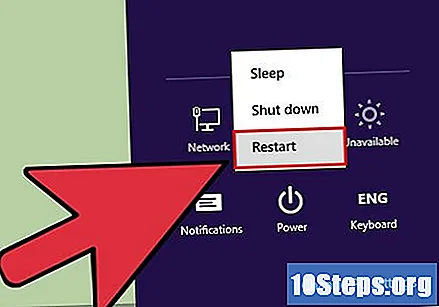
دوبارہ شروع کریں اور تمام پروگرام دوبارہ چلائیں۔ یہ یقینی بنائے گا کہ اسپائی ہنٹر کے سارے نشانات کو ہٹا دیا گیا ہے۔
- اگر آپ سپائی ہنٹر سے چھٹکارا نہیں پا سکتے ہیں تو ونڈوز کو انسٹال کریں۔ یہ ایک انتہائی اقدام کی طرح معلوم ہوسکتا ہے ، لیکن اگر آپ کے پاس انسٹالیشن ڈسک اور آپ کی فائلوں کا اپ ڈیٹ شدہ بیک اپ ہے تو اس عمل میں 1 گھنٹہ لگے گا۔ ونڈوز کو دوبارہ انسٹال کرنے سے اسپائی ہنٹر کو مکمل طور پر ہٹادیا جائے گا ، اس کے علاوہ آپ کسی طرح کے بدنیتی پر مبنی پروگرام کو حذف کردیں گے جس کے بارے میں آپ کو پتہ ہی نہیں تھا۔ یہ مضامین ونڈوز کو دوبارہ سے انسٹال کرنے کے عمل میں آپ کی مدد کرسکتے ہیں:
- ونڈوز 8
- ونڈوز 7
- ونڈوز وسٹا
- ونڈوز ایکس پی